"أنا مستخدم دائم لشركة Apple ، وأستخدم العديد من أجهزة macOS. قبل أيام قليلة ، واجهت مشكلة تلف محرك أقراص الحالة الصلبة HFS +. ما سبب ذلك؟ كيف يمكنني إصلاح محرك HFS + على جهاز Mac في أسرع وقت ممكن؟
يعد HFS + (Hirarchical File System Plus) أحد أنظمة الملفات التي طورتها شركة Apple. استغرق الأمر استبدال HFS ليصبح أحد أنظمة الملفات الشائعة والشائعة لأجهزة كمبيوتر Macintosh. بالمقارنة مع نظام ملفات HFS ، فإن HFS + أكثر تقدمًا بالميزات التالية:
- إنه يدعم المزيد من bloacks المنطقية (المجموعات المنطقية) ، مما يعني أنه يمكن أن يقلل من نفايات التخزين ويزيد من مساحة التخزين.
- يسمح للملفات ذات الحجم الأكبر. يدعم HFS + 64 بايت ، بينما يسمح HFS فقط بـ 32 بايت.
- تم قبول اسم ملف أطول. يدعم HFS + 255 حرفًا ، لكن HFS يسمح بـ 31 حرفًا.
من الوصف أعلاه ، يمكنك معرفة أن HFS + أكثر قوة. على الرغم من ذلك ، فإن HFS + قد تتلف أنظمة الملفات أيضًا. في المنشور ، يمكنك معرفة الأسباب المحددة لتلف قرص HFS + وطرق إصلاح Mac HFS + SSD التالف. لنبدأ رحلتنا الدراسية.
ما هي أسباب HFS + تلف القرص؟
أسباب تلف HFS + مختلفة. بالتأكيد ، أنت بحاجة إلى معرفة الأسباب قبل حل المشكلة. فيما يلي سبعة أسباب:
- تنسيق القرص الصلب غير صحيح
- طرد غير آمن للقرص الخارجي HFS +
- نظام التشغيل المعاد تثبيته بشكل غير صحيح
- زيادة مفاجئة في الطاقة
- قسم HFS أو حاويات APFS المحذوفة
- اغلاق النظام بشكل غير طبيعي
- فشل في الأجهزة
من بين الأسباب السبعة المذكورة أعلاه ، يعتبر الطرد غير الآمن لمحرك الأقراص الخارجي HFS + هو الأكثر شيوعًا. في العمل اليومي ، يميل معظم الأشخاص إلى توصيل محرك الأقراص مباشرة دون ظهور نافذة منبثقة على جهاز Mac. ما هي أسبابك؟ يجب أن تكون لديك الفكرة الآن ، لذا انتقل إلى تسوية الأمر.
ثلاث طرق | قم بإصلاح محرك الأقراص ذو الحالة الصلبة لنظام التشغيل Mac التالف على الفور!
لقد أعددت بشكل متقن ثلاث طرق لإصلاح Macbook SSD التالف. تحقق أدناه لهم!
1 Disk utility
هذه الطريقة 1 قادرة على حل التلف الطفيف في محرك الأقراص ذو الحالة الصلبة HFS و HFS + و APFS. الأداة المساعدة للقرص هي الوظيفة المضمنة التي توفر لك خيار First Aid. يمكن للخيار التحقق من القسم بحثًا عن تلف نظام الملفات ومشكلات أخرى ، ويقوم تلقائيًا بإصلاح المشكلات المكتشفة. اتبع هذه الخطوات لأداء المهمة المطلوبة ؛
الخطوة 1: افتح الأداة المساعدة للقرص.
الخطوة 2: الآن من الشريط الجانبي ، حدد قرص HFS أو APFS أو وحدة التخزين التي تريدها.
الخطوة 3: علاوة على ذلك ، انقر فوق خيار "First Aid" على شاشتك.
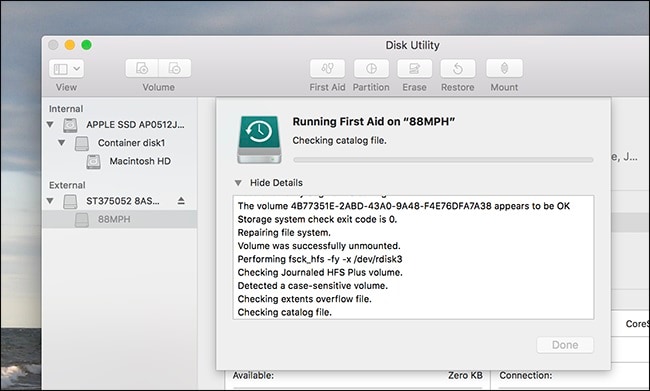
الخطوة 4: في بعض السيناريوهات ، إذا كان القرص على وشك الفشل ، ستقوم الأداة المساعدة للقرص تلقائيًا بإنشاء رسالة تفيد بأن الإجراء غير قادر على إكماله. سيحذرك أيضًا من عمل نسخة احتياطية من بياناتك واستبدال القرص.
الخطوة 5: إذا كنت لا ترى الخطأ المذكور أعلاه ، فما عليك سوى اختيار الخيار "تشغيل".
2 Terminal
بعد وصول أداة القرص Disk Utility إلى التطبيق الطرفي. التيرمينال هي الأداة المذهلة المضمنة في macOS ، والتي تُستخدم غالبًا لأداء مهام وعمليات بسيطة على أي حاويات HFS و HFS + و APFS. إذا فشلت الطريقة المذكورة أعلاه في حل مشكلتك ، فحاول Terminal لإصلاح الأضرار المنطقية في محرك Mac الخاص بك والتخلص من المشكلة. فيما يلي بعض الخطوات السريعة للقيام بذلك ؛
أولاً ، تحتاج إلى التعرف على ما إذا كان القرص قابلاً للإصلاح أم لا من خلال الخطوات التالية
الخطوة 1: يمكنك التحقق من قرص باستخدام سطر الأوامر هذا diskutil "التحقق من وحدة التخزين" في نظام التشغيل Mac.
الخطوة 2: إذا كان لديك محرك أقراص آخر غير محرك أقراص بدء التشغيل افتراضيًا ، فاستخدم سطر الأوامر التالي للتحقق من وحدة التخزين / وحدات التخزين / النسخ الاحتياطي الخارجي.
الخطوة 3: في غضون ذلك في الإجراء ، سترى الرسائل التالية ؛
- لا اخطاء؛ إذا كان القرص على ما يرام ولا يلزم الإصلاح.
- محرك ماك الخاص بك هو إعلان فاسد يحتاج إلى إصلاح ؛ في هذا السيناريو ، تحتاج إلى إصلاح محرك الأقراص باستخدام أمر القرص.
- استخدم بناء الجملة هذا لإصلاح القرص ؛ إذا كان محرك الأقراص هو محرك الأقراص الافتراضي ، فأنت بحاجة إلى استخدام بناء الجملة هذا على الفور حجم إصلاح diskutil /. إذا لم يكن محرك الأقراص الافتراضي ، فاستخدم بناء الجملة هذا ؛ حجم الإصلاح / وحدات التخزين / النسخ الاحتياطي الخارجي.
3 أمر FSCK
هذه الطريقة الأخيرة معقدة بالتأكيد ولكنها الأكثر فعالية من بينها جميعًا. تحتاج إلى اتباع هذه الطريقة بشكل صحيح للتخلص من مشكلة HFS + SSD الفاسدة. إذا فشلت الأداة المساعدة للقرص والتيرمينال في إخراجك من المعضلة ، فاتبع هذه الطريقة بعناية ؛
الخطوة 1: بادئ ذي بدء ، استخدم "command + S" عندما تسمع صوت الرنين ، سيمكنك هذا من تشغيل وضع المستخدم الفردي لنظام التشغيل Mac.
الخطوة 2: بعد الانتهاء من تسلسل التمهيد لمستخدم واحد ، سيظهر موجه أوامر صغير في الأسفل.
الخطوة 3: اكتب الأمر "fsck -FY)
الخطوة 4: إذا رأيت الرسالة "تم تعديل نظام الملفات" ، فاستخدم الأمر المذكور أعلاه مرة أخرى.
الخطوة 5: هذه المرة ستظهر الرسالة "يبدو أن وحدة التخزين (الاسم) على ما يرام"
الخطوة 6: الآن ، اكتب "إعادة التشغيل" وانزل من وضع المستخدم الفردي.
الخطوة 7: تأكيد الأداء عن طريق تشغيل أداة "التحقق".
كيفية استرداد البيانات من HFS + Solid-State Drive على نظام Mac؟
في بعض الحالات ، بعد إصلاح قسم Mac HFS + ، يواجه المستخدمون فقدان البيانات. في هذه الحالة ، أنت مطالب بإعادة إنشاء كتالوج ملفات HFS +. يبدو وكأنه عمل صعب ، أليس كذلك؟ لا تكن يائسا! لإبعادك عن القلق ، يُنصح برفع دعوى Wondershare Recoverit لاستعادة كتالوج الملفات بدلاً من إعادة بنائه.

انقر فوق الارتباط التالي وقم بتنزيله لاستعادة البيانات بسرعة من قرص HFS +.
الخطوة 1: قم بتشغيل Recoverit على نظام Mac
قم بتثبيت برنامج Recoverit على جهاز Mac الخاص بك.

الخطوة 2: حدد محرك الأقراص HFS + Solid-State
افتح التطبيق وحدد HFS + SSD ضمن خيار "الأجهزة" أمامك.

الخطوة 3: افحص HFS + SSD الآن!
اضغط على "ابدأ" لإجراء مسح عميق للعملية بحثًا عن HFS + SSD. يمكنك حتى إما "إيقاف مؤقت" أو "استئناف" عملية المسح.

الخطوة 4: معاينة واستعادة الملفات
ستستغرق عملية المسح بعض الوقت. أثناء الفحص ، يمكنك "معاينة" جميع بياناتك التالفة أو المحذوفة على محرك HFS +. أخيرًا ، ما عليك سوى الضغط على الزر "استرداد" لإنهاء عملية الاسترداد.

الاستنتاج
في حالة تلف HFS + SSD للأسباب المذكورة أعلاه ، يجب أن تشعر بالانزعاج. في الوقت نفسه ، يذكرك بتنظيف محرك HFS + SSD وصيانته بانتظام لتجنب التلف.
إذا تعرض نظام ملفات HFS + للتلف ، فإليك ثلاث طرق فعالة لإصلاحه. بشكل أكثر مراعاة ، يمكن حل مشكلة فقدان البيانات معًا.
ما الخطأ في Drive
- استعد محرك الأقراص الخاص بك
- استعادة محرك الأقراص المهيأ
- استعادة محرك الأقراص الذي لم يتم اكتشافه
- استرجع بيانات محرك أقراص WD
- إحضار الملفات من محرك أقراص خارجي
- يمكن استعادة البيانات التي تم مسحها
- إصلاح محرك الأقراص الخاص بك
- القرص الصلب لا التمهيد؟ إصلاحه
- ماذا لو قرص غير مخصص؟
- التعامل مع تحطم القرص الصلب
- إصلاح القرص واستعادة البيانات
- تنسيق / مسح محرك الأقراصe
- تعرف على محرك الأقراص الخاص بك

Khalid Abdullahi
contributor Editor
Generally rated4.5(105participated)